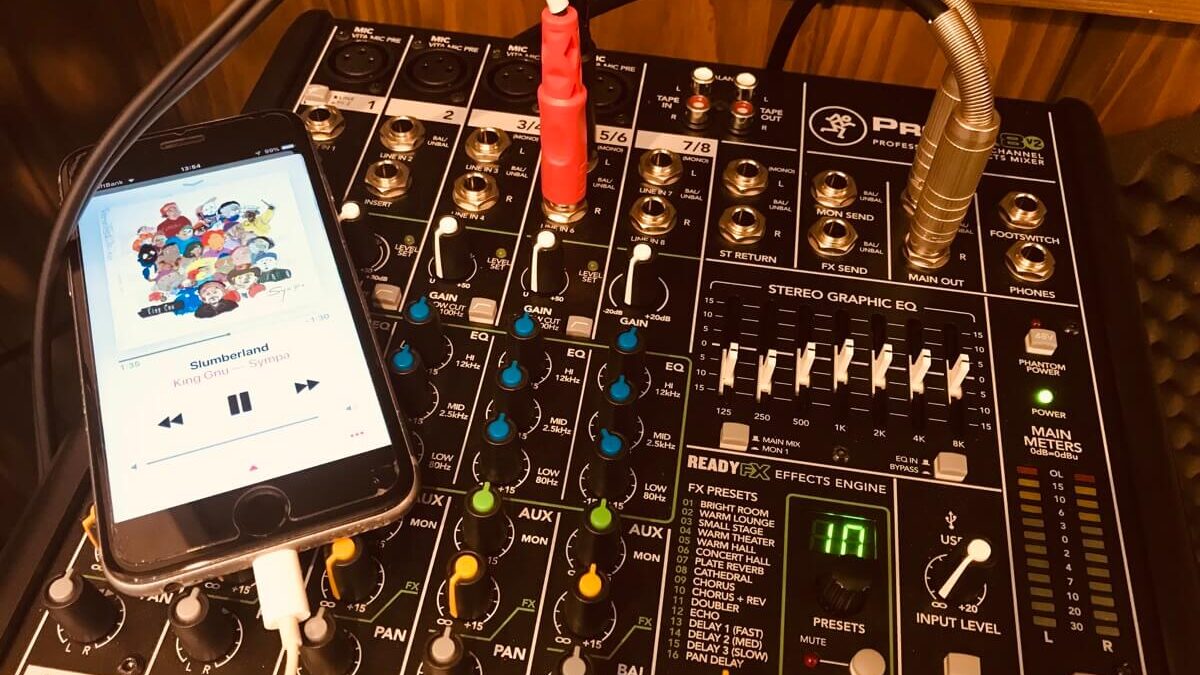生徒さんから、
「iPhone(スマホ)の音をスピーカーから出すにはどうすればいいんですかー?」って質問をよくもらいます。
スタジオで原曲を流したり、
カラオケを流したりしながら練習する人も多いですもんね〜
今回はミキサーとiPhone・iPad・パソコンを接続するのに必要なコードと、音の出し方の解説記事です。
スマホとミキサーを繋ぐケーブル
片方は1本で、
片方は2股に分かれてるYケーブルというものが必要です。
長さは環境によって変わってきますが、
3mくらいがいいんじゃないでしょうか?
スマホやらとミキサーの距離が近いなら、
1mくらいの方がスッキリして気持ちがいいですね。
ケーブルによっては高品質なものもありますが、
1000円〜2000円くらいのもので十分だと思いますよ〜
ミキサーとの繋ぎ方・音の出し方
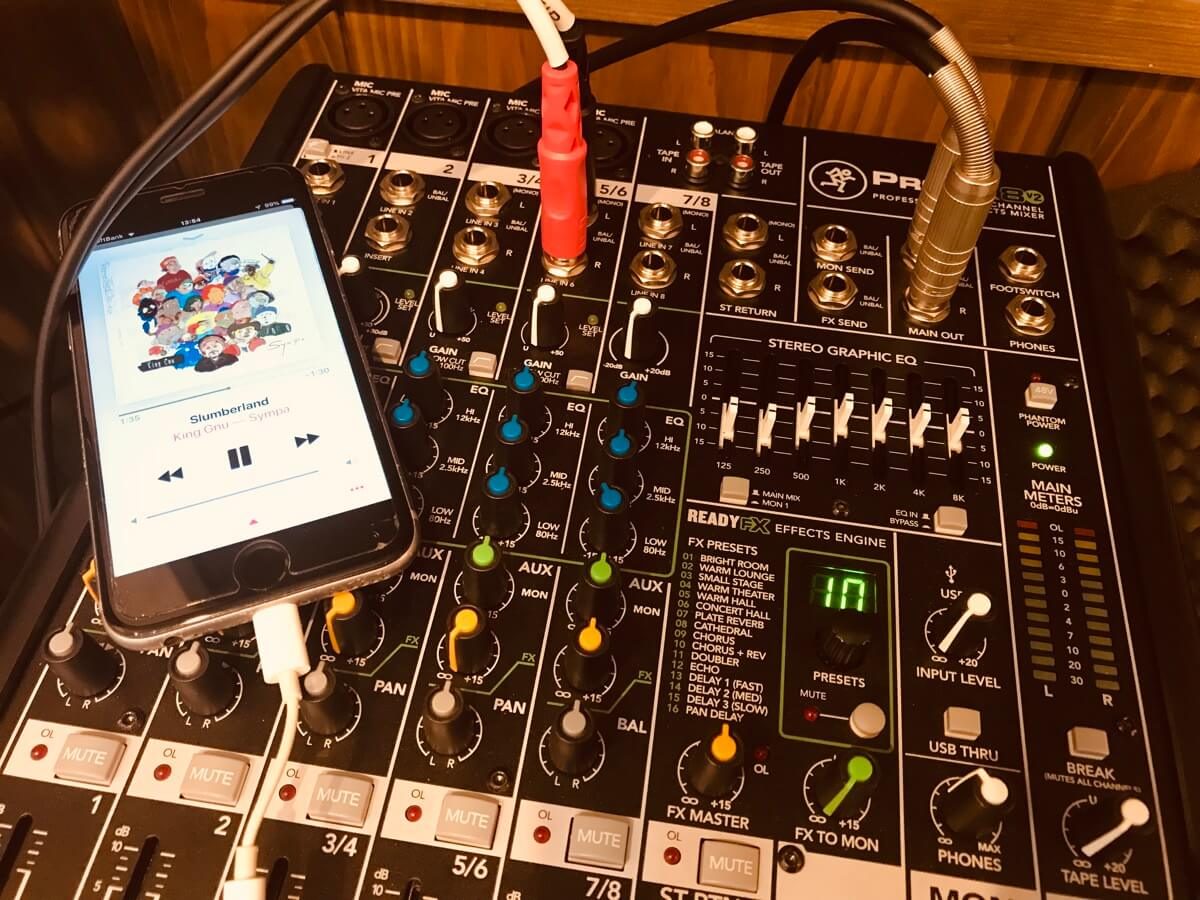 実際にMACKIEのアナログミキサーを使って手順を説明したいと思います!
実際にMACKIEのアナログミキサーを使って手順を説明したいと思います!
❶ ミキサーのフェーダーが下がっていることを確認
フェーダーというのは一番下にある上下に動かせる部分のことです。
これが上がった状態で、ケーブルを挿してしまうと「ボッ」と音が出てスピーカーを痛めてしまうので要注意!
❷ ステレオプラグをスマホ・PC側へ挿す
ケーブルの細い方(二股に分かれてない方)を
iPhoneやパソコンのヘッド本端子に挿してください。
最近のiPhoneはヘッドホン端子がなく、
充電する時に使うLightning端子のみですよね。
そんな時は、
こちらの変換アダプターも追加で必要になります。
Appleの純正のものがオススメです。
こちらも1000円〜2000円くらいなので、ケーブルと合わせて入手しましょう。
最近のiPadの場合は端子がUSB-Cタイプになるので、
こちらの変換アダプターが必要になります。
❸ 二股の方をミキサーのステレオチャンネルに挿す
ミキサーの上の方にはケーブルを挿す穴がいっぱいあいてます。
その中でL・Rが書いてあってセットになってる穴を探します。
画像だと、5/6、7/8って書いてるとこですね。
ステレオチャンネルって言います。
- 赤い方をR(右側)
- 黒い方をL(左側)
に挿しましょう。
❹ 繋いだらフェーダーを上げる
ケーブルが刺さってる下のフェーダーと、
一番右下にあるマスター(メイン)フェーダーの2箇所をUのところまで上げます。
この位置が0という意味で、入ってきた音をそのまま出してる状態です。
注意ポイントとして、
ミキサーによってはMUTEスイッチというものがあります。
画像では少し見にくいですがフェーダーの上にある灰色っぽいやつです。
これがONになってると音が出ないので、合わせてチェックしましょう!

❺ 音楽を流しながらGAINを上げる
スマホ・PCの音量は最大にしましょう。
先ほど挿したケーブルの下にあるGAINというつまみを少しずつ上げていき、ちょうどいい音量まで持っていきます。
(ミキサーによってはGAINではなくTRIM)
GAINは入力レベルを調整する部分です。
フェーダーも同じく音量を調整するところです。
違いというか役割としては〜
- GAIN:入力レベルを調整する
- フェーダー:出力レベルを調整する
簡単に言えばどっちも音量です。
なので、
この二つを適当に上げれば音は出ます笑

音楽スタジオによく置いてあるミキサー
よく音楽スタジオに置いてあるミキサーを紹介しときますね。
まずはYAMAHAのMGシリーズですね。
うちのレッスン室でも使ってます〜
12チャンネルくらいのものがよく置いてあります。
あとは、ベリンガーですね。
この子は価格が安いので、不特定多数の方が利用して故障のリスクの高い音楽スタジオでは重宝されます!
メーカーによってデザインはありますが、
基本的な使い方はどれもほぼ同じなので安心してください。
接続ケーブルと変換アダプターを入手して、
上の5つの流れでやってもらえばOKです!